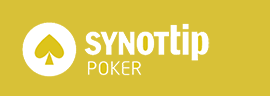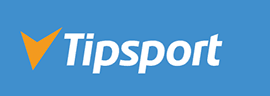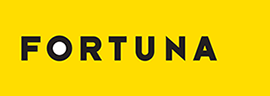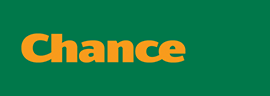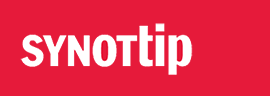STRATEGIE
Pokerový software Poker Tracker 3 - 1. instalace
1. díl návodu na používání Poker Tracker 3 - instalace a nastavení
Pokud jste se rozhodli pro pořízení pomocného softwaru jako je právě Poker Tracker 3 (PT3), tak zde se budu snažit v několika článcích popsat, jak tohoto velice užitečného pomocníka využívat. Budu postupovat tak, aby vše bylo přehledné a srozumitelné, a to i pro úplného začátečníka.

Nákup
Ještě před zakoupením PT3 je vhodné zdarma využít 30 denní zkušební verzi (free 30 day trial), která by měla stačit k seznámení s kvalitami tohoto programu.
PT3 si můžete pořídit na oficiální stránce http://www.pokertracker.com , a to v několika verzích. Možné způsoby platby jsou uvedené na stránce PT3, (převod částky z herního účtu u PokerStars, případně jiné online herny však možný není)
- PT3 Holdem (full version) 89,99$ - plná holdem verze
- PT3 Holdem (Micro stakes) 44,99$ - omezená verze pouze do výše těchto limitů: No-Limit 0,10 / 0,25, Limit 0,25 / 0,50 a SNG do 11$. Tato verze je pro spoustu hráčů plně dostačující a v případě pozdější hry na vyšších limitech je možné dokoupit za 44,99$ upgrade na plnou verzi, takže není kam spěchat.
- Za stejné peníze si můžete pořídit také verzi pouze pro Omahu nebo za 144,98$ plnou verzi kombinace Holdem a Omaha.
- Zdarma přes pokerovou hernu. Každá herna má jiné podmínky, které je nutno splnit pro získání tohoto softwaru "zdarma". Většinou se jedná o nějaký nutný minimální počáteční vklad do zvolené herny a v ní zároveň nutný určitý minimální počet bodů za hraní. Hraním odvádíte herně poplatky (rake) a ona vám z toho v podstatě tento program následně zaplatí. Tato možnost je často ale velice nevýhodná, neboť zaplacený poplatek na raku bývá mnohem větší, než částka, kterou byste investovali do samotného softwaru. Navíc pokud jste na některé herně již zaregistrováni a zvyklí, přicházeli byste tím i o určité výhody a bonusy s tím spojené, nehledě na to, že do nové herny musíte investovat počáteční minimální vklad, o který z neznalosti nového prostředí můžete přijít dříve, než si na PT3 "narakujete". Z tohoto důvodu bych pro získání PT3 spíše doporučil investici 44,99$ a výhody hraní na určitých hernách bych využil z nějakého dlouhodobějšího pohledu.
| Návod jak používat pokerový software Poker Tracker 3: Pokerový software Poker Tracker 3 - 1. instalace (právě čtete) Pokerový software Poker Tracker 3 - 2. import HH Pokerový software Poker Tracker 3 - 3. nastavení a filtry Pokerový software Poker Tracker 3 - 4. turnaje Pokerový software Poker Tracker 3 - 5. analýza hry |
Instalace PT3
Vzhledem k tomu, že PT3 používám již delší dobu a tedy si přesně nepamatuji veškeré postupy a zároveň i problémy s počáteční instalací, beru si druhý PC, kde budu instalovat 30 day trial verzi a budu vše popisovat krok za krokem.Tak tedy můžeme začít.
V prvé řadě si otevírám www.pokertracker.com a hned na úvodní stránce klikám na: FREE 30 DAY TRIAL a na následující stránce na: DOWNLOAD TRIAL. Ve spodní části vybírám dle data nejaktuálnější beta verzi a jdu na zelený odkaz: DOWNLOAD
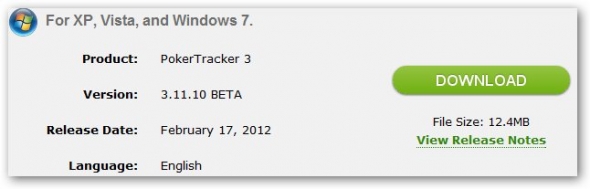
Otevře se mi okno pro uložení, kde se proklikám, kam si chci soubor uložit. Je jedno, zda je to na disk (C:) nebo (D:), (ukládání na plochu nedoporučuji, ale nevadí to) a stisknu: Uložit.
Po stažení si soubor (PT-Install-v3.11.10.exe) najdu ve složce a spustím ho. Jelikož používám antivirový program Kaspersky Internet Security (mimochodem doporučuji, lze zakoupit i za body přes PokerStars), objevuje se mi okno, zda důvěřuji této aplikaci. Volím hned první možnost, tedy: Ano, důvěřuji (v jiném případě by nebyla zaručena správná funkčnost PT3).
Následuje odsouhlasení licenčních podmínek, kde volím: I agree (souhlasím)
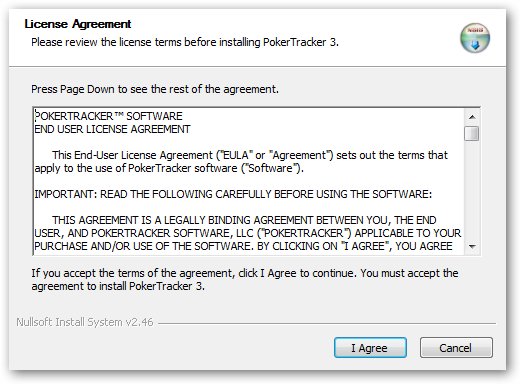
Dále je třeba vybrat si samotné místo pro instalac. Zde také nezáleží na tom, zda PT3 instalujete dle výchozí možnosti na: C:Program FilesPokerTracker 3, což je nejjednodušší anebo kamkoliv jinam, třeba do nějaké složky na (D:), například z důvodu většího volného místa, což byl i můj případ.
Pak klikám na: Install
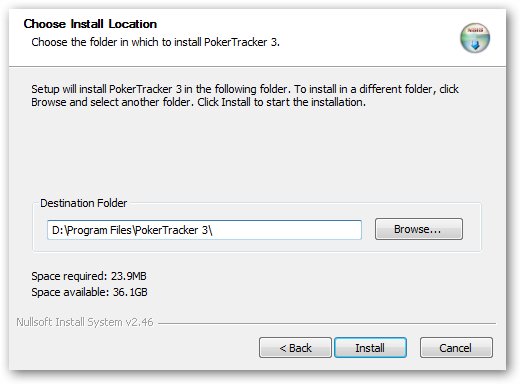
Až zelený ukazatel průběhu instalace dojede do konce a v okně bude napsáno: Installation Complete, dole odkliknu: Close
Všechno tím zmizelo a na ploše se zobrazila ikona: PokerTracker3 na kterou 2x poklepu a program spustím. (Nyní mi vyskakuje hláška, že mám na PC špatně nastavené hodiny :-), takže dávám ok a hodiny seřizuji).
Pak se objevuje následující:
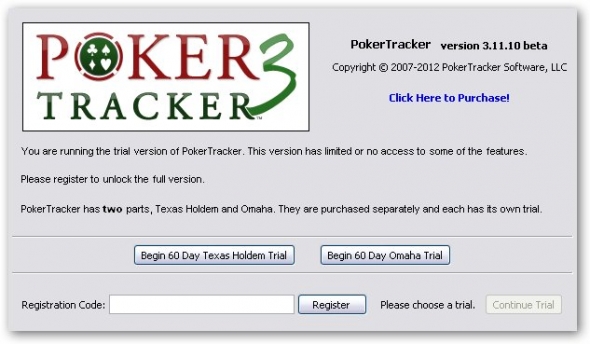
Klikám na: Begin 60 Day Texas Holdem Trial a vyskakuje další okno níže. Tak to bude vždy, pokud spustíte PT3. Toto okno odkazuje na uživatelskou příručku v angličtině a na support. Doporučuji si tyto odkazy přidat v prohlížeči do: Oblíbené a v tomto okně níže pak zaškrtnout: Don´t show this message again, aby vás to příště již neotravovalo:
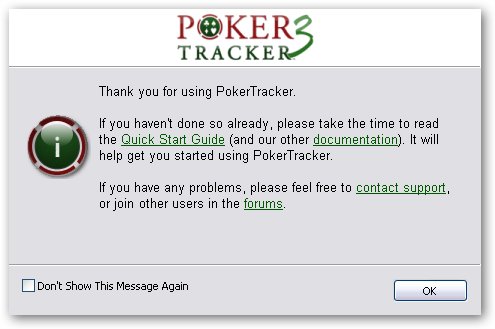
Dávám opět: OK a máme tu další okno, kterým nainstalujeme PostgreSQL, což je databáze na ukládání vaší herní historie. Ta pak komunikuje s PT3 a bez ní by to nešlo.
Instalace PostgreSQL
Zde klikneme: Yes
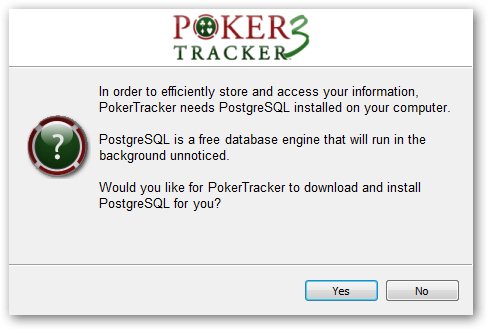
V následujícím pak na: Continue Installation.
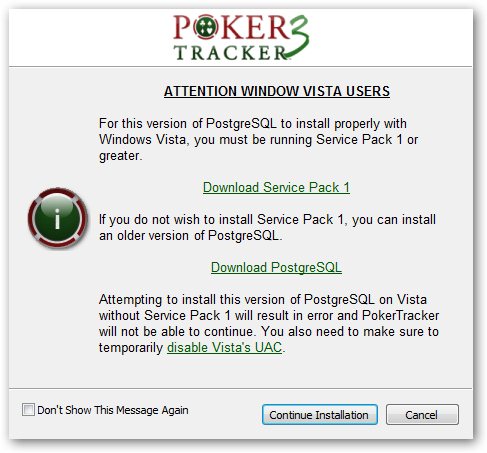
V případě, že máte Windows Vista, musíte ale nejprve nainstalovat a kliknout na: Download Service Pack 1 a poté až pokračovat. Pokud z jakéhokoliv důvodu nechcete nebo nemůžete instalovat Service Pack 1, lze i s Vistama nainstalovat starší verzi, tedy: Download PostgreSQL.
V dalším žádné hodnoty neměníme a pokračujeme s: Install. I zde však můžeme změnit cíl instalace, tedy jak na disk (C:) nebo (D:) a to s ohledem na to, že databáze může po letech dosahovat velikost i několika GB.
Install To může vypadat i takto: D:PostgreSQL8.3.
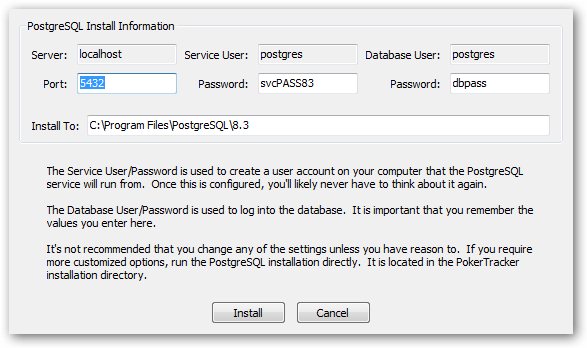
Závěrem uvidíme toto okno a potvrzujeme: OK
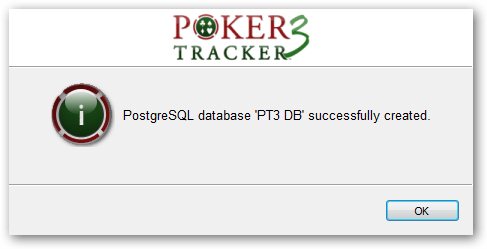
Tím se dostáváme už do hotového PT3. Zde ve čtyřech úvodních krocích (které v budoucnu můžeme kdykoliv měnit) nejprve zvolíme herny, na kterých budeme hrát, v tomto příkladu jen: PokerStars a stiskneme: Continue to next step
Krok 1: Výběr herny
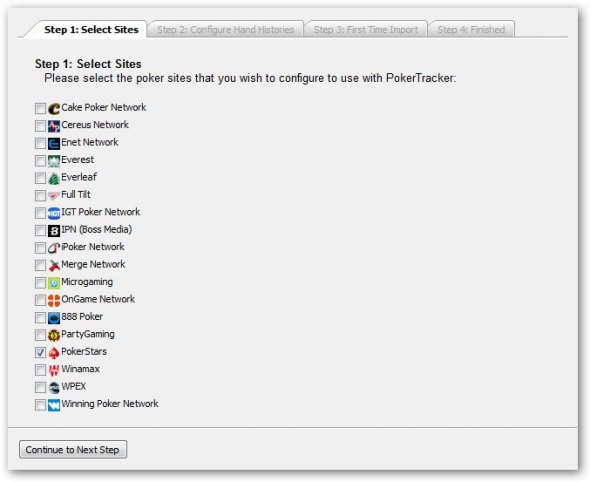
Krok 2: Konfigurace Hand History
Ve 2. kroku nastavíme: Configure Hand Histories (HH), tedy cestu, kam PokerStars nebo vaše jiná herna herní historii ukládá.
Jelikož na PC, u kterého tuto instalaci provádím, nemám nainstalované PokerStars, nepustí mě to do dalších kroků a i obrázek níže neukazuje přesný stav, jaký bude zobrazovat vám. Ve vašem případě by v tomto kroku 2. měla být složka HH vyhledána automaticky. Pokud ne, cestu k ní zadáte ručně a v případě PokerStars ji zjistíte z hlavního Lobby PokerStars, a to: Options – Hand History Options. Zde je také nutné zaškrtnout: Save My Hand History a zároveň jazyk musí být English.
V mém případě je cesta následující: D:Program FilesPokerStarsHandHistory.
HH si můžete nechat ukládat do jakékoliv složky ve vašem počítači, opět jak na (C:), tak i (D:), ale cesta k ní musí být v PT3 zadána vždy správně, jinak nepůjde provádět import HH do PT3.
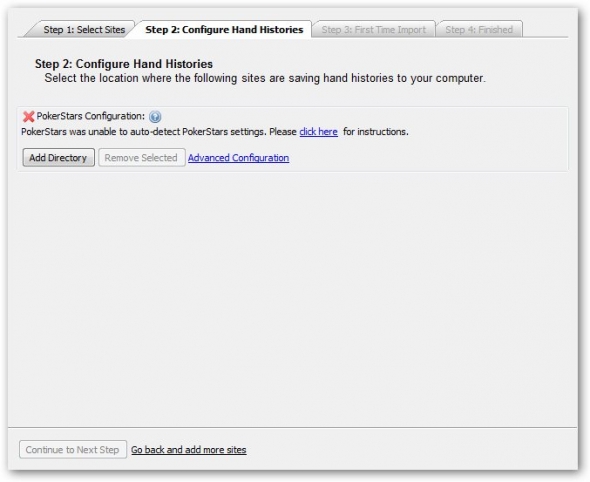
Vše je možné upravovat následovně kdykoliv v otevřeném PT3. Po dokončení tohoto kroku opět stiskneme: Continue to next step
Nastavení u PokerStars by mělo vypadat nějak takto:
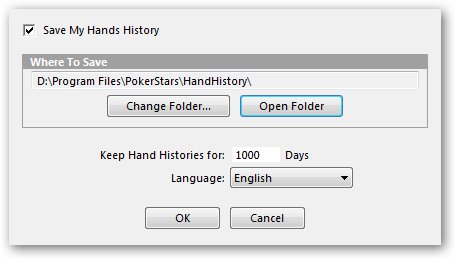
Krok 3: Import
V tomto kroku se u PT3 spustí: First time import, tedy pokud již máte ve složce s HH uloženou nějakou historii, tato se vám v tomto kroku naimportuje do PT3.
Krok 4: A je hotovo!
V tomto kroku dokončíte veškerou instalaci a hurá, již můžete PT3 používat! :-)
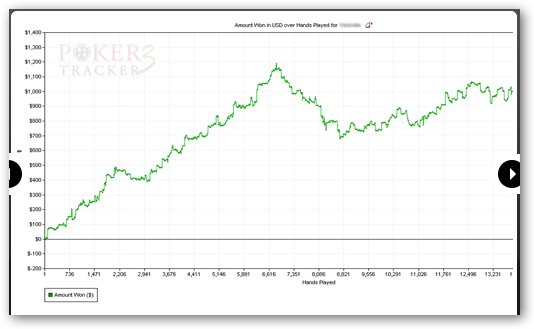
Ruční instalace PostgreSQL databáze
Neměl by být problém nainstalovat PostgreSQL (databázi pro PT3) podle výše uvedeného postupu. Pokud by tomu náhodou tak nebylo, pak je tu ještě možnost ruční instalace. Tu již nebudu podrobně popisovat, uvedu jen, že stránka, ze které lze ruční instalaci učinit, je: www.postgresql.org/
Zde v horní části kliknete na: Download, na další stránce uprostřed pak na odkaz vpravo: Windows

dále pak opět na: Download
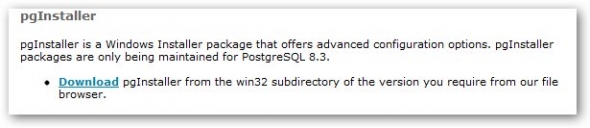
Nakonec ze seznamu vybereme nejnovější verzi PostgreSQL a instalujeme.
Password bude zřejmě stále: svcPASS83, jak je uvedeno v článku výše. Tento způsob ruční instalace jsem nepoužil a snad tak nebudete muset učinit ani vy.
Doufám, že jsem na nic nezapomněl a že vám bude prozatím tento návod užitečný. Příště se podíváme na další nastavení a to již v otevřeném PT3.
Přeji úspěšný instalační den.
Hrajte zodpovědně a pro zábavu! Zákaz účasti osob mladších 18 let na hazardní hře. Ministerstvo financí varuje: Účastí na hazardní hře může vzniknout závislost! Využití bonusů je podmíněno registrací u provozovatele - více zde.